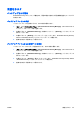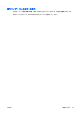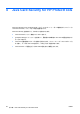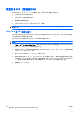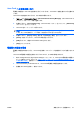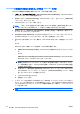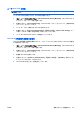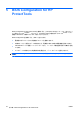HP ProtectTools User Guide (May 2007)
所有者のパスワード
の変更
所有者のパスワード
を変更するには
、以下の手順で
操作します
。
1.
[スタート]→[すべてのプログラム]→[HP ProtectTools Security Manager](HP ProtectTools セ
キュリティ マネージャ)の順に選択
します
。
2.
左側のパネルで、[Embedded Security](内蔵セキュリティ)→[Advanced](アドバンス)の
順にクリックします。
3.
右側のパネル
で
、[Owner Password](所有者のパスワード)の[Change](変更)をクリック
し
ます。
4.
古い所有者のパスワードを入力した後、新しい所有者のパスワードを設定して確定します。
5.
[OK]をクリックします。
ユーザ パスワード
の再設定
ユーザが忘れたパスワードを管理者に
再設定してもらうことができます
。詳しくは、ヘルプを
参照し
てください。
Embedded Security の有効化および無効化
セキュリティ機能を使用しないで操作する場合は、Embedded Security の機能を無効にすることがで
きます。
Embedded Security の機能
は
、次
の
2 種類のレベルで有効または
無効にすることができます
。
●
一時的な
無効化
:このオプション
を使用すると
、Windows の再起動時
に
Embedded Security が
自動的に再び有効
になります
。このオプション
は
、初期設定ですべてのユーザ
が使用できます
。
●
永続的な
無効化
:このオプション
を使用すると
、Embedded Security を再び有効にするには
所有
者のパスワードが必要になります。このオプションは、管理者だけが使用できます。
Embedded Security の永続的な無効化
Embedded Security を永続的に無効
にするには
、以下の手順で
操作します
。
1.
[スタート]→[すべてのプログラム]→[HP ProtectTools Security Manager](HP ProtectTools セ
キュリティ マネージャ)の順に選択します。
2.
左側のパネルで、[Embedded Security](内蔵セキュリティ)→[Advanced](アドバンス)の
順にクリック
します
。
3.
右側のパネルで、[Embedded Security]の[Disable](無効にする)をクリックします。
4.
入力画面で所有者のパスワード
を入力して
[OK]をクリック
します
。
Embedded Security の永続的な無効化の後の有効化
Embedded Security を永続的に無効にした後
で再び有効にするには
、以下の手順で
操作します
。
1.
[スタート]→[すべてのプログラム]→[HP ProtectTools Security Manager](HP ProtectTools セ
キュリティ マネージャ)の順に選択
します
。
2.
左側のパネル
で
、[Embedded Security](内蔵セキュリティ)→[Advanced](アドバンス)の
順にクリックします。
3.
右側のパネルで、[Embedded Security]の[Enable](有効にする)をクリックします。
4.
入力画面で所有者のパスワードを入力して[OK]をクリックします。
36
第 3 章 Embedded Security for HP ProtectTools
JAWW